vue移动端实现下拉刷新步骤详解
这次给大家带来vue移动端实现下拉刷新步骤详解,vue移动端实现下拉刷新的注意事项有哪些,下面就是实战案例,一起来看一下。
看完这篇文章,相信大伙也一样可以,做出一个自己的刷新,加载的组件
说这个功能之前,大家要先了解一下,要怎么触发滚动条事件。

一定要注意,所有滚动事件都必须要满足这个条件,横向滚动条也一样,
只要满足子元素宽度大于父元素宽度就可以了。(下篇文章会讲怎么实现一个横向滚动条)
接入正题!!!
先来看看怎么剖析这个下拉刷新。
要用到的移动端的三个事件: touchstart(手指按下),touchmove(手指移动),touchend(手指离开)
下拉刷新也就是(touchstart => touchmove(下移动) =>touchend)的一个过程
大体思路:
下拉主要与手指触摸y轴点有关
1.记录下手指按下y轴的坐标点
2.记录手指移动时,移动的距离(注意:要判断手指是向上移还是向下移,向上移就是滚动)
3.启动下拉刷新事件
看代码:
vue中要在methods里面注册事件,在绑定到父元素上,这里大家应该都是用vue-cli搭建的项目了吧!
没有的话,我回头给个链接给大家,里面有已经搭建好的项目结构。包含这个插件的源码,demo都在里面1
<template>
<p class="parent">
<p class="child"></p>
</p>
</template>
<script>
export default {
data(){
return {
top: 0,
startY: 0, // 保存 y轴点的位置
touching: false, // 代表当前是否处于 下拉刷新行为的开关,也就是当属于滚动行为时,就要退出该事件机制
}
},
methods: {
touchStart(e) {
// e代表该事件对象,e.targetTouches[0].pageY可以拿到手指按下的 y轴点
this.startY = e.targetTouches[0].pageY
// 开启下拉刷新状态
this.touching = true
},
touchMove(e) {
//这个 touchMove,只要页面在动都会发生的,所以 touching就起作用了
// 如果 touching为false,说明这个正在移动的页面不是我们想要的下拉刷新,有可能是用户随意拉了一下页面而已,或者其他
if(!this.touching) return
// 获取移动的距离
let diff = e.targetToc=uches[0].pageY - this.startY
//判断是向上拉还是向下拉
if(diff >0) {
e.preventDefault()
} else {
return
}
//这个this.top要对应绑定到该元素的transform: translateY(+top+ 'px')上,不然是无法拉动的
// 因此这里还要对偏移高度做一下处理,直接设置diff +(this.state === 2 ? 40 : 0) 太快了,因为拉取幅度太大
// 让diff*0.25这样子就差不多了
this.top = Math.floor(diff*0.25) + (this.state === 2 ? 40 : 0)
if(this.top >= 40){
this.state = 1 //代表正在拉取
} else {
this.state = 0 // 代表初始转态
}
},
touchEnd(e) {
this.touching = false
if(this.state === 2) {
this.top = 40
return
}
// 判断抬起时的高度,是大于40 就开启刷新
if(this.top >= 40) {
this.refresh()
} else {
this.state = 0
this.top = 0
}
},
refresh() {
this.state = 2
this.top = 40
const self = this
// 这里可以调用父组件的方法去请求刷新接口
this.$emit('getRefresh', function(self){
//传个回调过去,请求完数据就复原
self.state = 0
self.top = 0
})
}
}
}
</script>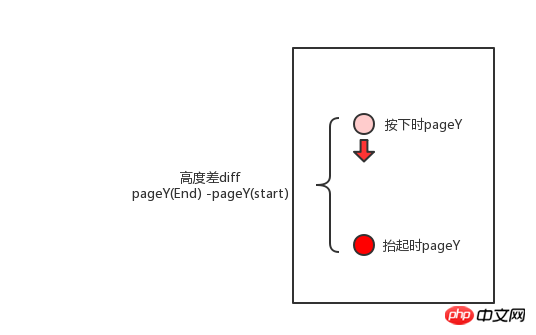
相信看了本文案例你已经掌握了方法,更多精彩请关注php中文网其它相关文章!
推荐阅读:
以上是vue移动端实现下拉刷新步骤详解的详细内容。更多信息请关注PHP中文网其他相关文章!

热AI工具

Undresser.AI Undress
人工智能驱动的应用程序,用于创建逼真的裸体照片

AI Clothes Remover
用于从照片中去除衣服的在线人工智能工具。

Undress AI Tool
免费脱衣服图片

Clothoff.io
AI脱衣机

AI Hentai Generator
免费生成ai无尽的。

热门文章

热工具

记事本++7.3.1
好用且免费的代码编辑器

SublimeText3汉化版
中文版,非常好用

禅工作室 13.0.1
功能强大的PHP集成开发环境

Dreamweaver CS6
视觉化网页开发工具

SublimeText3 Mac版
神级代码编辑软件(SublimeText3)

热门话题
 如何在iPhone中使Google地图成为默认地图
Apr 17, 2024 pm 07:34 PM
如何在iPhone中使Google地图成为默认地图
Apr 17, 2024 pm 07:34 PM
iPhone上的默认地图是Apple专有的地理位置提供商“地图”。尽管地图越来越好,但它在美国以外的地区运行不佳。与谷歌地图相比,它没有什么可提供的。在本文中,我们讨论了使用Google地图成为iPhone上的默认地图的可行性步骤。如何在iPhone中使Google地图成为默认地图将Google地图设置为手机上的默认地图应用程序比您想象的要容易。请按照以下步骤操作–先决条件步骤–您必须在手机上安装Gmail。步骤1–打开AppStore。步骤2–搜索“Gmail”。步骤3–点击Gmail应用旁
 在 iPhone 上刷新网页的 6 种方法
Feb 05, 2024 pm 02:00 PM
在 iPhone 上刷新网页的 6 种方法
Feb 05, 2024 pm 02:00 PM
当您在iPhone上浏览网页时,加载的内容会暂时存储,只要浏览器应用保持打开状态。然而,网站会定期更新内容,因此刷新页面是清除旧数据并查看最新发布内容的有效方式。这样,您可以始终获得最新的信息和体验。如果您想在iPhone上刷新页面,以下帖子将向您解释所有方法。如何在Safari上刷新网页[4种方法]有几种方法可以刷新您在iPhone上的Safari浏览器App上查看的页面。方法1:使用“刷新”按钮刷新您在Safari浏览器上打开的页面的最简单方法是使用浏览器标签栏上的“刷新”选项。如果Safa
 此 Apple ID 尚未在 iTunes Store 中使用:修复
Jun 10, 2024 pm 05:42 PM
此 Apple ID 尚未在 iTunes Store 中使用:修复
Jun 10, 2024 pm 05:42 PM
使用AppleID登录iTunesStore时,可能会在屏幕上抛出此错误提示“此AppleID尚未在iTunesStore中使用”。没有什么可担心的错误提示,您可以按照这些解决方案集进行修复。修复1–更改送货地址此提示出现在iTunesStore中的主要原因是您的AppleID个人资料中没有正确的地址。步骤1–首先,打开iPhone上的iPhone设置。步骤2–AppleID应位于所有其他设置的顶部。所以,打开它。步骤3–在那里,打开“付款和运输”选项。步骤4–使用面容ID验证您的访问权限。步骤
 升级微信最新版本的步骤(轻松掌握微信最新版本的升级方法)
Jun 01, 2024 pm 10:24 PM
升级微信最新版本的步骤(轻松掌握微信最新版本的升级方法)
Jun 01, 2024 pm 10:24 PM
不断推出新版本以提供更好的使用体验,微信作为中国的社交媒体平台之一。升级微信至最新版本是非常重要的,家人和同事的联系、为了保持与朋友、及时了解最新动态。1.了解最新版本的特性与改进了解最新版本的特性与改进非常重要,在升级微信之前。性能改进和错误修复,通过查看微信官方网站或应用商店中的更新说明、你可以了解到新版本所带来的各种新功能。2.检查当前微信版本我们需要检查当前手机上已安装的微信版本、在升级微信之前。点击,打开微信应用“我”然后选择,菜单“关于”在这里你可以看到当前微信的版本号,。3.打开应
 F5刷新密钥在Windows 11中不起作用
Mar 14, 2024 pm 01:01 PM
F5刷新密钥在Windows 11中不起作用
Mar 14, 2024 pm 01:01 PM
您的Windows11/10PC上的F5键是否无法正常工作?F5键通常用于刷新桌面或资源管理器或重新加载网页。然而,我们的一些读者报告说,F5键正在刷新他们的计算机,并且无法正常工作。如何在Windows11中启用F5刷新?要刷新您的WindowsPC,只需按下F5键即可。在某些笔记本电脑或台式机上,您可能需要按下Fn+F5组合键才能完成刷新操作。为什么F5刷新不起作用?如果按下F5键无法刷新您的电脑或在Windows11/10上遇到问题,可能是由于功能键被锁定所致。其他潜在原因包括键盘或F5键
 如何关闭微信视频号?微信视频号关闭的详细步骤
Jan 02, 2024 pm 11:57 PM
如何关闭微信视频号?微信视频号关闭的详细步骤
Jan 02, 2024 pm 11:57 PM
要了解微信视频号的关闭方法,首先需要知道微信这款聊天软件的功能非常丰富。对于不同的人来说,微信视频号有着不同的作用。对于普通人而言,微信视频号只是分享个人拍摄的短视频的渠道,可以将一些有趣的微信视频分享出去。而对于其他一些人来说,他们利用微信视频号来吸引流量。自然而然地,他们可能无法接受喷子和杠精的评论,因此想要关闭微信视频号。接下来,本站小编将为大家介绍微信视频号的关闭方法,感兴趣的朋友们快来看看吧微信视频号关闭操作步骤如下:我们首先打开微信,进入主页面后,点击底部的"我"按钮,这将带我们到一
 Shazam应用程序在iPhone中无法运行:修复
Jun 08, 2024 pm 12:36 PM
Shazam应用程序在iPhone中无法运行:修复
Jun 08, 2024 pm 12:36 PM
iPhone上的Shazam应用程序有问题?Shazam可帮助您通过聆听歌曲找到歌曲。但是,如果Shazam无法正常工作或无法识别歌曲,则必须手动对其进行故障排除。修复Shazam应用程序不会花费很长时间。因此,无需再浪费时间,请按照以下步骤解决Shazam应用程序的问题。修复1–禁用粗体文本功能iPhone上的粗体文本可能是Shazam无法正常运行的原因。步骤1–您只能从iPhone设置中执行此操作。所以,打开它。步骤2–接下来,打开其中的“显示和亮度”设置。步骤3–如果您发现启用了“粗体文本
 iPhone屏幕截图不起作用:如何修复
May 03, 2024 pm 09:16 PM
iPhone屏幕截图不起作用:如何修复
May 03, 2024 pm 09:16 PM
屏幕截图功能在您的iPhone上不起作用吗?截屏非常简单,因为您只需同时按住“提高音量”按钮和“电源”按钮即可抓取手机屏幕。但是,还有其他方法可以在设备上捕获帧。修复1–使用辅助触摸使用辅助触摸功能截取屏幕截图。步骤1–转到您的手机设置。步骤2–接下来,点击以打开“辅助功能”设置。步骤3–打开“触摸”设置。步骤4–接下来,打开“辅助触摸”设置。步骤5–打开手机上的“辅助触摸”。步骤6–打开“自定义顶级菜单”以访问它。步骤7–现在,您只需将这些功能中的任何一个链接到屏幕捕获即可。因此,点击那里的首






